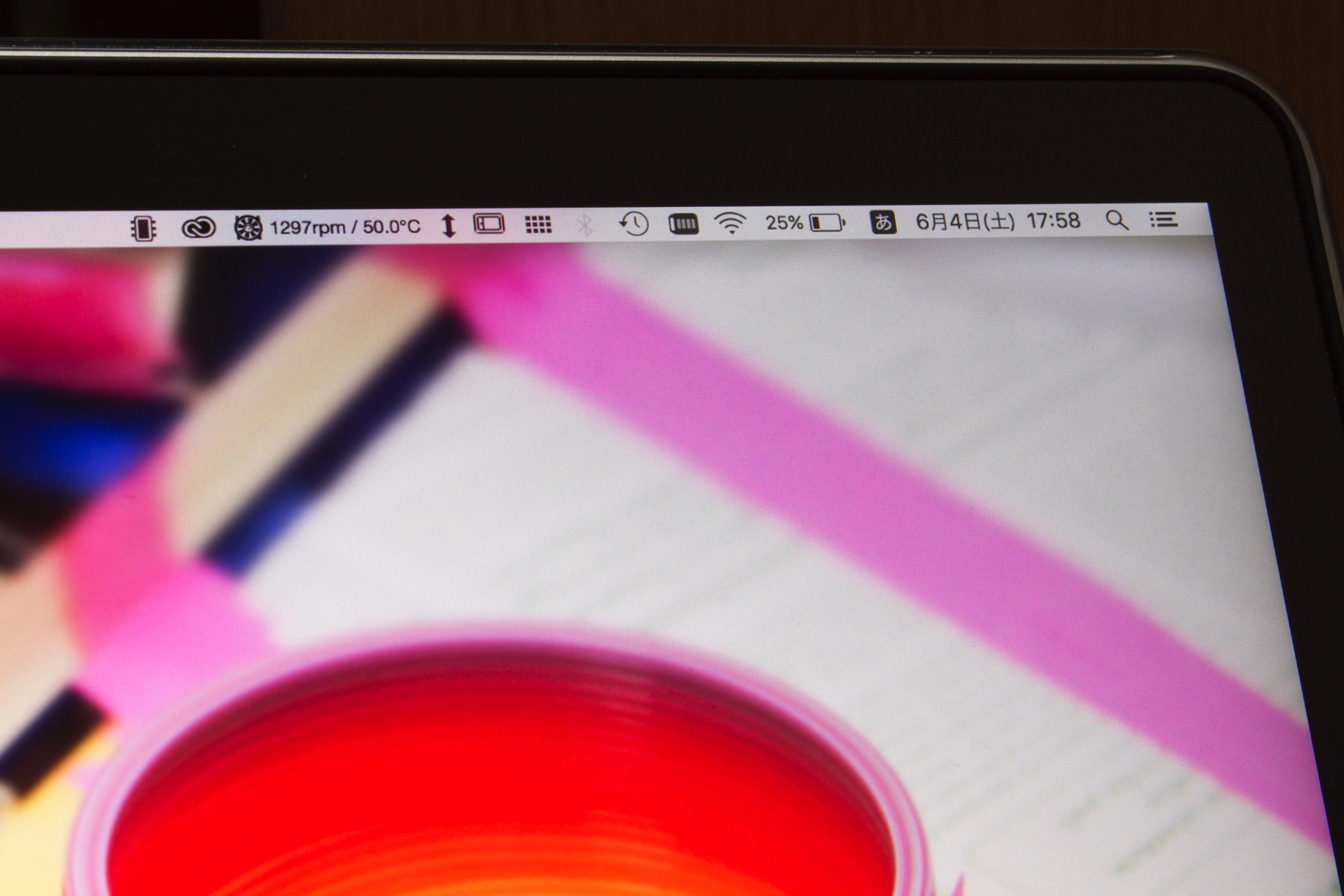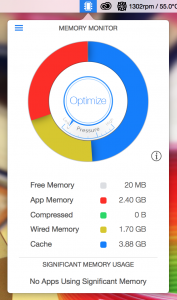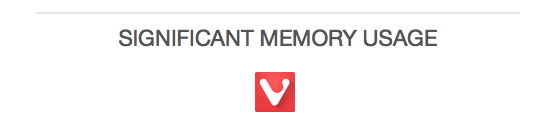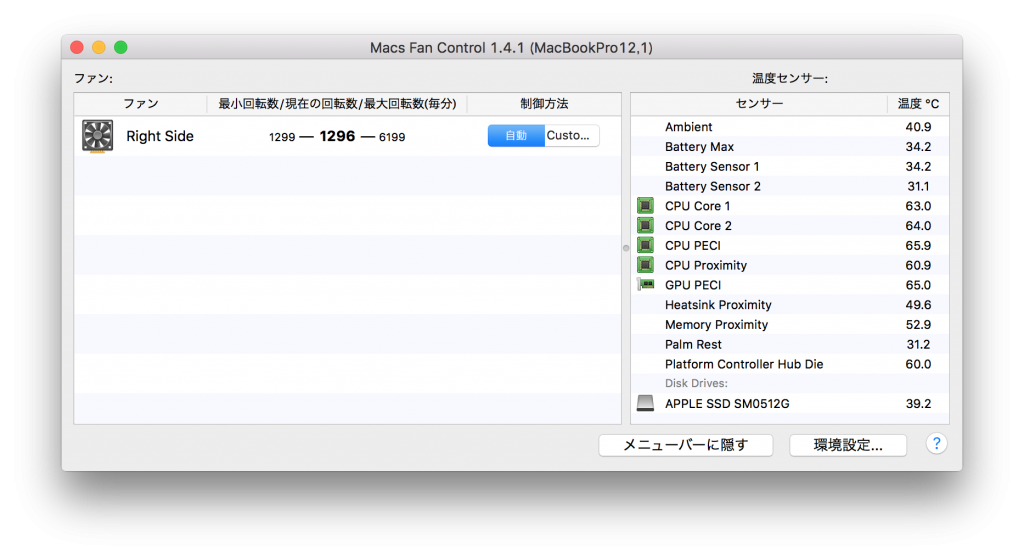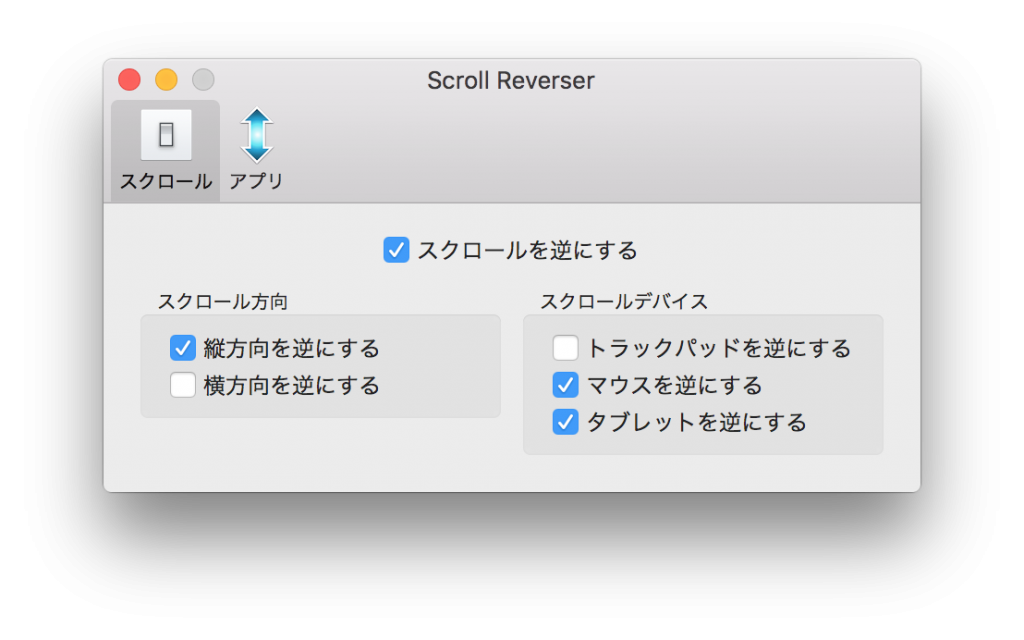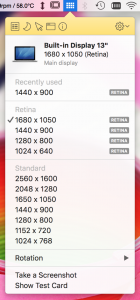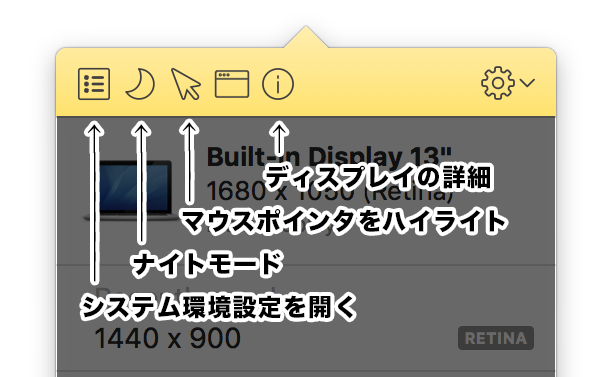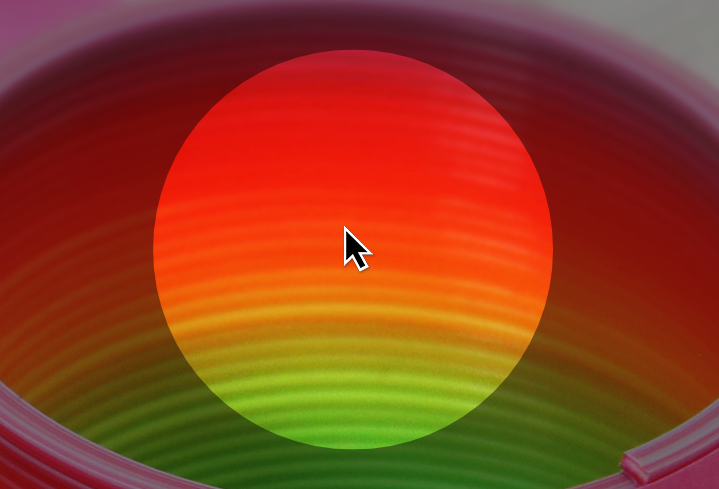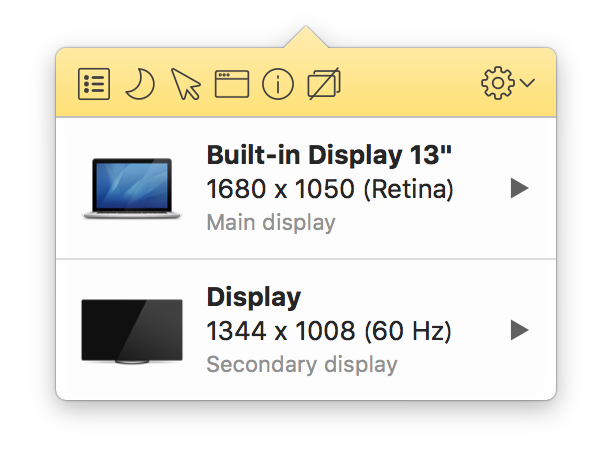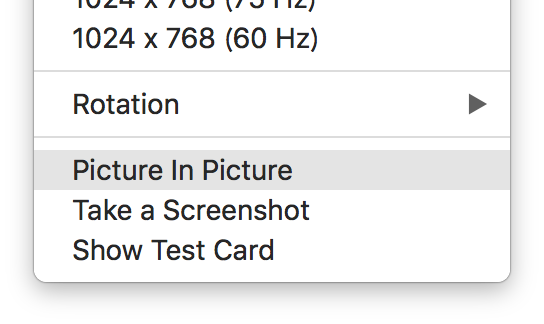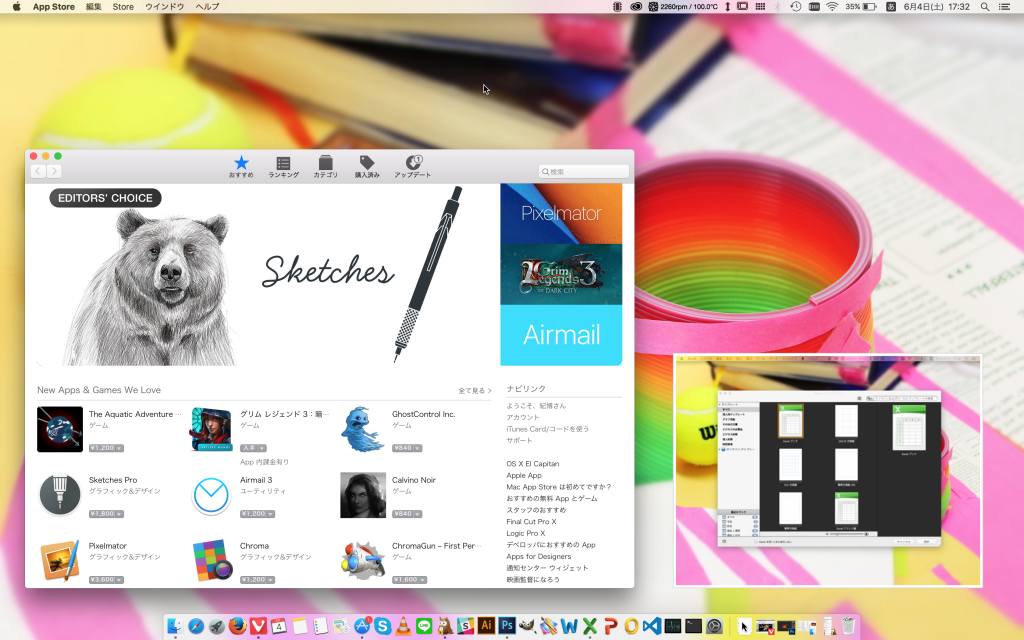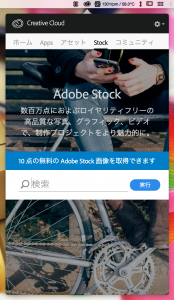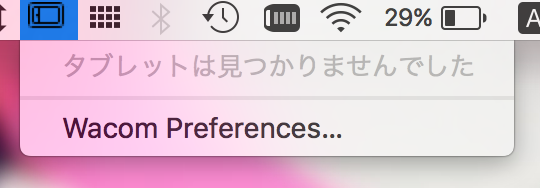Macを購入してnヶ月ほど経過しました。
nヶ月ほど使ってきて、便利だなぁと思ったメニューバーアプリを紹介します。
現在のメニューバー
現在の僕のメニューバーはこんな感じです。
前は結構あったのですが、使用頻度の低いアプリは消してしまいました。
そんなわけで、今ここにあるのは比較的使用頻度の高いアプリたちです。
Memory Monitor
 | |
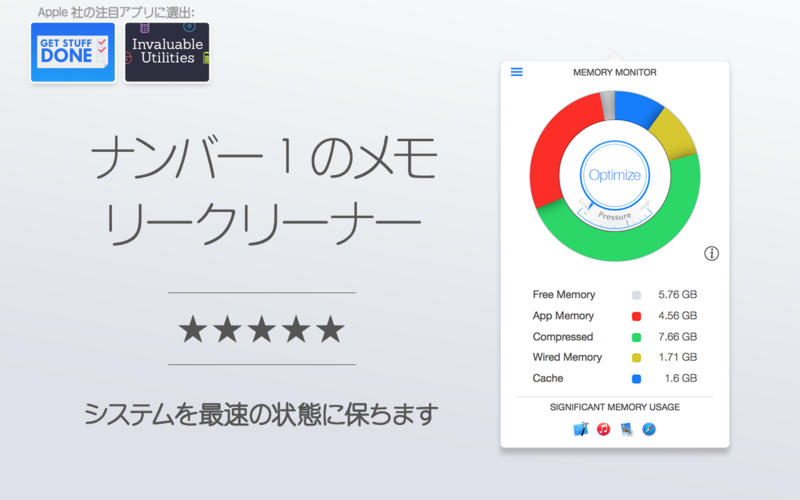   | |
Macはメモリをバカ食いするタイプのOSです。
バカ食いするのは動作を安定させるため。
なので変にメモリ解放なんかしてしまうと、逆に動作が不安定になってしまいます。
でも、使用状況が見えるのはかなり安心しますよね。
「どのツールがメモリをバカ食いしているのか」
一番使っているソフトも表示してくれます。
私はメモリ解放目的ではなく、使用状況確認用として使用しています😎
Macs Fan Control
↑クリックでサイトに飛びます↑
※App Store提供ではありません。使用は自己責任でお願いします。
色々な場所の温度を見ることができます(適当)
ファンの回転速度を確認することができ、回転数の制御もできます😚
メニューバーでリアルタイムで回転数/温度を見ることができます。
こういうものが目に見えるのはちょっといいですよね(?)
また、BootcampのWindows用のものもあるみたいですよ。
Scroll Reverser
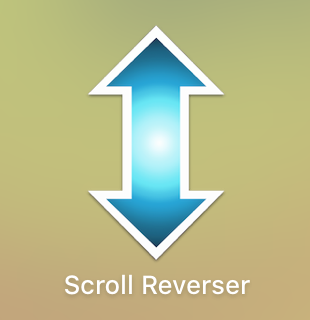 ↑クリックでサイトに飛びます↑
↑クリックでサイトに飛びます↑
※App Store提供ではありません。使用は自己責任でお願いします。
Macに外部マウスを接続すると、スクロールホイールの向きが逆になってしまいます。
Macの設定から逆にすると、タッチパッドのスクロールの方向も変わってしまいます。
それらを別にして設定できるツールです。
こちらを仕様することで、タッチパッドのスクロールの向きをそのままに、マウスのスクロールの向きを逆にできます。
ただし、このツールが起動していないといけないので、注意が必要ですね。
(設定で起動時に起動が設定できます。)
Displays
 | |
   | |
簡単に言えば、ディスプレイの設定が簡単にできるツールです。
それに加えて、様々な機能があります。
「マウスポインタのハイライト」は、マウスカーソルの周りだけを明るく抜いて、他を暗くするものです。
たぶん、プレゼンとかで使えるのではないでしょうか?
「ナイトモード」は、文字通り画面の明るさをめっちゃ下げてくれる機能です。
ちなみに、ディスプレイを接続すると、このように表示されます。
また、このツールにはすばらしい機能があります。
他のディスプレイの映像をメインディスプレイに「Picture In Picture(PIP)」できるのです!
こんな感じです。
他のディスプレイに映っているものがここに表示されます。
このPIPのサイズ、場所はマウスで調節できるので、なお便利だと思います!
Adobe CC
Adobe Creative Croudです。
Wacom Performances
Wacomタブレット(ペンタブ)のツールです。
すぐ接続できる環境にないので、アレだったのですが、これがないとタブレットが使えないので入っています😚
こんな感じですね。
今の僕はこんな感じですが、みなさんはどうでしょうか?
もしオススメの何かがあれば教えてください😎
お疲れ様でした。